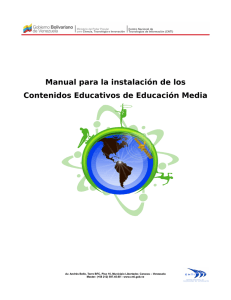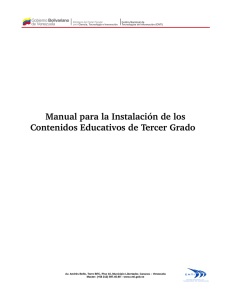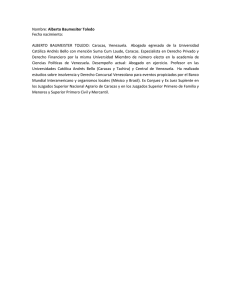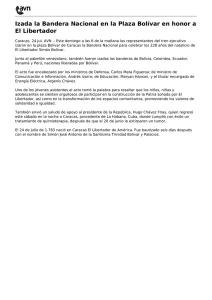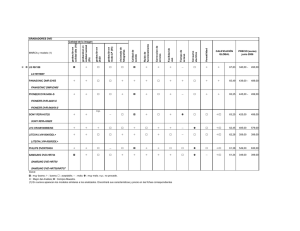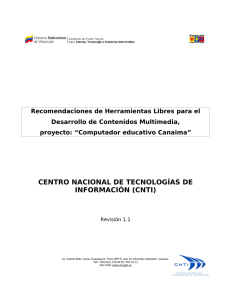manual-para-la-instalacion-de-2do-grado
Anuncio
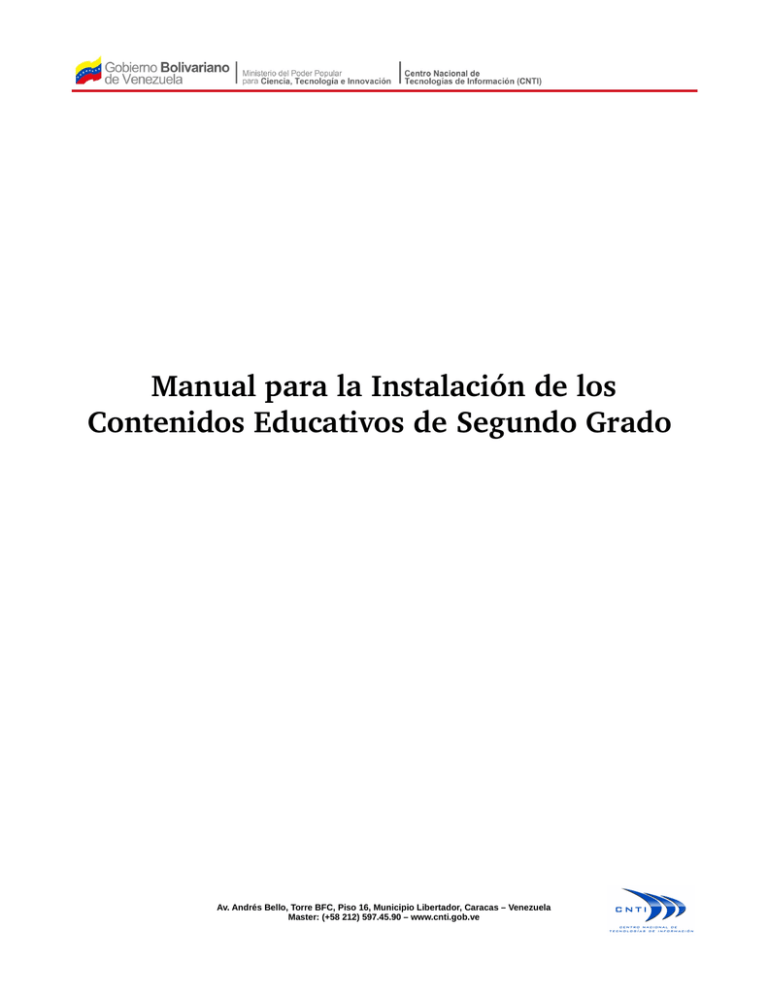
Manual para la Instalación de los Contenidos Educativos de Segundo Grado Av. Andrés Bello, Torre BFC, Piso 16, Municipio Libertador, Caracas – Venezuela Master: (+58 212) 597.45.90 – www.cnti.gob.ve Contenido Educativo Manual para la descarga e instalación de los contenidos digitales del Proyecto Canaima Educativo conformado por recursos de aprendizaje que buscan impulsar la interacción entre el niño y el computador. Estos contenidos fueron diseñados, especialmente para niños de primer a sexto grado. Requisitos mínimo de hardware y software para la instalación de los recursos educativos * Pentium III o superior * 256 Mb de memoria RAM * 24Gb de espacio en disco, dentro de la partición raíz* * Sistema operativo GNU/linux preferiblemente Canaima * Navegador web Mozilla Firefox o Cunaguaro Nota: El equipo debe tener conexión a Internet * Partición Raíz: La partición raíz es donde reside / (el directorio raíz). En este perfil de particiones, todos los archivos (excepto los alojados en /boot) se encuentran en la partición raíz. Por ello, se recomienda asignar 24GB en el directorio raíz para así poder instalar todos los paquetes requeridos. Recomendación: Al momento de la instalación del Sistema Operativo Canaima se debe realizar las particiones del disco del modo guiado. Licencia Los contenidos están registrados bajo la licencia Creative Commons ­ Reconocimiento ­ No comercial Los paquetes están licenciados bajo GNU/GPL 2 Av. Andrés Bello, Torre BFC, Piso 16, Municipio Libertador, Caracas – Venezuela Master: (+58 212) 597.45.90 – www.cnti.gob.ve Instalación automática desde Synaptic El procedimiento para instalar los contenidos educativos es el siguiente: Paso 1: Verificar que los orígenes de software de su computadora tengan los repositorios de Canaima Educativo: Por el gestor de paquetes: Sistema­­>> Administración ­­>> Gestor de Paquetes Synaptic Av. Andrés Bello, Torre BFC, Piso 16, Municipio Libertador, Caracas – Venezuela Master: (+58 212) 597.45.90 – www.cnti.gob.ve Paso 2: En el menú “Configuración” ir a “Repositorios”. • Luego, en la segunda pestaña “Thind­Party Software”. Av. Andrés Bello, Torre BFC, Piso 16, Municipio Libertador, Caracas – Venezuela Master: (+58 212) 597.45.90 – www.cnti.gob.ve • Pulsar el botón add e ingresar la dirección que se encuentra en la linea de abajo (sin las comillas) y presionamos añadir origen: “deb http://edu.repositorio.canaima.softwarelibre.gob.ve/ auyantepuy usuarios” • Repetir procedimiento anterior e ingresar la dirección que se encuentra en la línea de abajo (sin las comillas) y presionamos añadir origen: “deb http://repositorio.canaimaeducativo.gob.ve/ auyantepui usuarios” Paso 3: Luego desde la ventana principal del Gestor de paquetes Synaptic pulsar el botón "recargar" . Av. Andrés Bello, Torre BFC, Piso 16, Municipio Libertador, Caracas – Venezuela Master: (+58 212) 597.45.90 – www.cnti.gob.ve Paso 4: Pulsa el botón “Buscar”. • Agregar “canaima­aplicaciones­educativas” (sin comillas) y pulsa el botón “Buscar”. Av. Andrés Bello, Torre BFC, Piso 16, Municipio Libertador, Caracas – Venezuela Master: (+58 212) 597.45.90 – www.cnti.gob.ve • Aparecerá una lista en donde encontraremos el paquete “canaima­aplicaciones­ educativas”, sobre el cual hacemos click con el botón derecho del ratón. Se abrirá un cuadro de selección y en el cual buscamos “marcar para instalar”. • Se abrirá una ventana indicando los paquetes que serán tomados en cuenta al momento de la instalación. Presionamos el botón “marcar” y continuamos. Av. Andrés Bello, Torre BFC, Piso 16, Municipio Libertador, Caracas – Venezuela Master: (+58 212) 597.45.90 – www.cnti.gob.ve Paso 5: Luego ejecutamos el mismo procedimiento con el siguiente paquete (sin comillas). ­ “contenido­edu­base­2do” Nota: los contendidos educativos de 2do grado tiene un peso de 10,9 GB, este proceso de descarga puede durar varios minutos dependiendo de la velocidad de conexión de internet, por lo tanto se recomienda no interrumpir el proceso de instalación. • Aparecerá una ventana indicándonos el progreso de la instalación, en esta hacemos “click” en el botón “mostrar detalles”, al cabo de una rato nos aparecerá un contrato de la licencia de Java como se ve en la imagen A, en este punto presionamos la tecla “enter” hasta que cambie la palabra “Más” por la pregunta “Esta de acuerdo con los términos de la licencia JDL” como se muestra en la imagen B -Imagen A Av. Andrés Bello, Torre BFC, Piso 16, Municipio Libertador, Caracas – Venezuela Master: (+58 212) 597.45.90 – www.cnti.gob.ve Paso 6: Procedemos a responder a esta pregunta pulsa las teclas “s” y “enter”como se muestra en la imagen de abajo. -Imagen B • Al culminar el proceso de instalación la ventana nos indicara que “se han instalado todos los cambios con éxito”, presionamos el botón “cerrar”, reiniciamos la computadora luego procedemos a ingresar al catálogo de contenido educativo que se encontrara en el escritorio de la computadora. Av. Andrés Bello, Torre BFC, Piso 16, Municipio Libertador, Caracas – Venezuela Master: (+58 212) 597.45.90 – www.cnti.gob.ve